Microsoft PC Manager to optymalizator jednym kliknięciem dla systemu Windows 11/10.
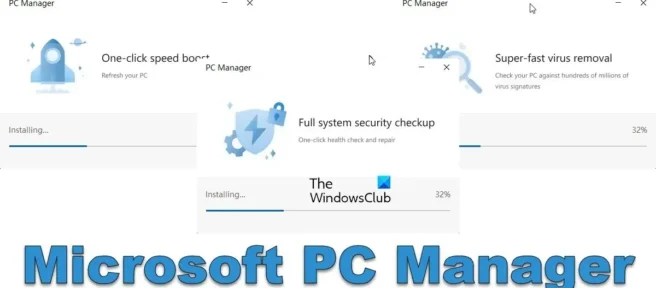
Microsoft PC Manager to optymalizator firmy Microsoft uruchamiany jednym kliknięciem, który zapewnia optymalizację, usuwanie spamu, usuwanie wirusów i inne usługi przyspieszające działanie komputera. To narzędzie jest dostępne do bezpłatnego pobrania z witryny firmy Microsoft w Chinach i jest obecnie w publicznej wersji beta.

Microsoft PC Manager dla Windows 11/10
To bezpłatne oprogramowanie dla użytkowników systemu Windows oferuje następujące funkcje:
- Przyspieszenie jednym kliknięciem: usuwa śmieci systemowe, zwalnia zajęte zasoby systemowe i obiecuje, że system Windows będzie tak szybki, jak nowy.
- Zarządzanie przestrzenią systemową: głęboko czyści pamięć systemową, pomaga zarządzać dużymi plikami, pomaga włączyć kontrolę dysku i zwolnić miejsce na komputerze.
- Kompleksowa kontrola stanu: szybko wykrywa problemy i anomalie komputera, usuwa śmieci, wykrywa wirusy i eliminuje zagrożenia i problemy systemowe za pomocą jednego kliknięcia.
- Profesjonalne usuwanie wirusów: Microsoft PC Manager osadza definicje programu Windows Defender w celu ochrony komputera.
Teraz, jeśli te funkcje przypominają ci inne optymalizatory komputera, takie jak CCleaner, nie mylisz się. To oprogramowanie oferuje wszystko oprócz czyszczenia rejestru.
Microsoft oferował własne narzędzia do czyszczenia rejestru, takie jak RegClean, RegMaid, które zostały wycofane począwszy od systemu Windows XP. Później Windows Live OneCare oferował również funkcję czyszczenia rejestru, która również została wycofana. Od czasu systemu Windows Vista rejestr jest zwirtualizowany i dlatego, w przeciwieństwie do systemu Windows XP lub wcześniejszego, nie cierpi na rozdęcie. Ze względu na wirtualizację aplikacje nie mogą zapisywać do folderów systemowych i „kluczy współdzielonych” w rejestrze. Być może zainteresuje Cię informacja, że ogólnie rzecz biorąc, firma Microsoft nie obsługuje obecnie czyszczenia rejestru w systemie Windows.
Zobaczmy teraz, co ma do zaoferowania Microsoft PC Manager dla Windows.
Po pobraniu, zainstalowaniu i uruchomieniu programu Microsoft PC Manager zobaczysz następujący interfejs.

Ekran główny oferuje następujące opcje w zakładce Czyszczenie:
- Kontrola zdrowia
- Zarządzanie pamięcią masową
- kontrola procesu
- Aplikacje do uruchomienia
Klikając „Sprawdzanie kondycji ”, możesz wyczyścić niektóre niepotrzebne pliki i wyłączyć aplikacje startowe.
Zarządzanie pamięcią masową oferuje opcje dokładnego czyszczenia, zarządzania dużymi plikami, zarządzania aplikacjami i otwierania pamięci.
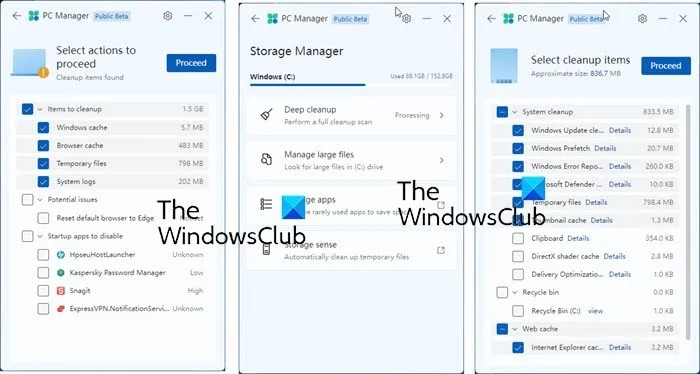
Sekcja Zarządzanie procesami umożliwia zakończenie nieużywanych procesów jednym kliknięciem, aby system działał szybciej.
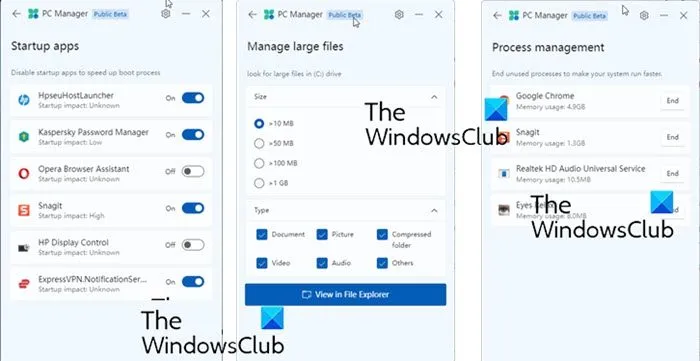
Sekcja Aplikacje startowe umożliwia wyłączenie aplikacji startowych jednym kliknięciem.
Na karcie Zabezpieczenia widoczne są opcje usługi Windows Update oraz sekcja Ochrona przeglądarki.
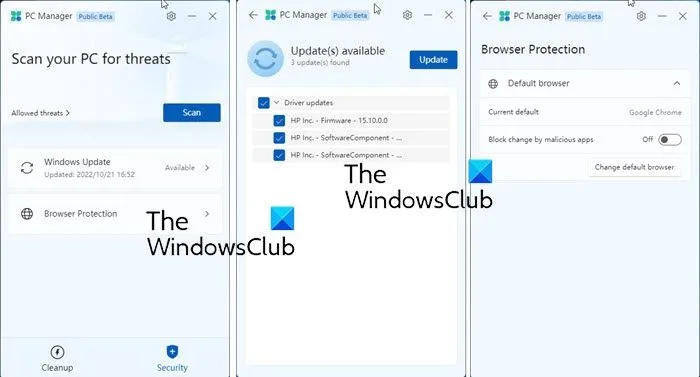
W jego ustawieniach możesz także ustawić uruchamianie przy starcie i automatyczną aktualizację.
Chociaż większość tych funkcji jest dostępna w ustawieniach systemu Windows, Menedżerze zadań itp., użyteczność tego oprogramowania polega na tym, że wszystkie ustawienia przyspieszające system Windows są dostępne w jednym oknie. Przycisk Boost jednym kliknięciem na ekranie głównym użyje pamięci i wyczyści wszystkie niepotrzebne pliki.
Możesz go pobrać tutaj ze strony pcmanager.microsoft.com.
Daj nam znać, jeśli uznasz to za przydatne.
Jak przyspieszyć system Windows i sprawić, by działał szybciej?
Możesz przyspieszyć system Windows 11/10, postępując zgodnie z tymi wskazówkami:
- Ogranicz liczbę uruchomień
- Usuń wstępnie zainstalowane Crapware
- Włącz szybkie uruchamianie
- Zmniejsz efekty wizualne
- Usuń niepotrzebne pliki, wyczyść rejestr i zoptymalizuj system Windows
- Użyj wysokowydajnego planu posiłków
- Regularnie uruchamiaj ponownie komputer
- Użyj dysku SSD.
Jak skonfigurować komputer z systemem Windows?
Postępuj zgodnie z tymi podstawowymi wskazówkami, a będziesz mieć szybko skonfigurowany i zoptymalizowany komputer.
- Usuń niepotrzebne i nieużywane oprogramowanie
- Wyłącz automatyczne ładowanie programów, których nie potrzebujesz
- Zmniejsz efekty wizualne, aby uzyskać lepszą wydajność
- Użyj dobrego pakietu bezpieczeństwa.
- Regularnie uruchamiaj ponownie komputer
- Od czasu do czasu uruchom SFC, Defrag i ChkDsk.
Mam nadzieję, że post okaże się pomocny.
źródło: Klub Windowsa



Dodaj komentarz